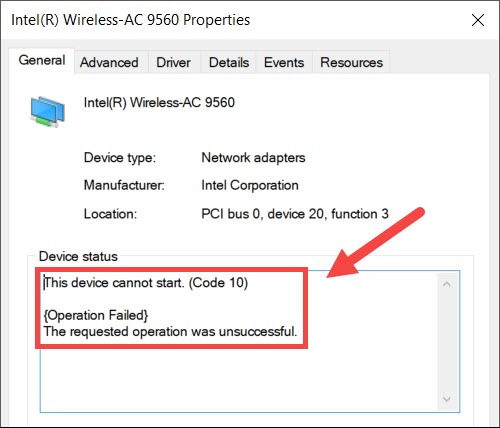İçindekiler
Bazen bilgisayarınız aniden Wi-Fi ile ilgili bir hata mesajı verir. Bu, "Intel Wireless AC-9560 çalışmıyor" mesajını içeren teknik bir hata olduğundan, AC-9560'ın ne olduğunu bilmediğiniz için kontrolü kaybetmeye başlarsınız.
Ancak artık endişelenmeyin, çünkü bu yazı size Intel Wireless AC-9560'ı nasıl düzelteceğiniz konusunda rehberlik edecek. Ayrıca, bu modülün bilgisayarınızda ne yaptığını anlayacaksınız.
Ayrıca bakınız: Çözüldü: Xfinity Wifi IP Adresi AlınamadıIntel Kablosuz AC-9560 Adaptörümün Çalışmamasını Nasıl Düzeltebilirim?
Çözüme geçmeden önce, AC-9560 adaptörünün ne olduğunu ve bilgisayarınız için neden bu kadar önemli olduğunu anlayalım.
Bu modül hakkında bilgi sahibi olduğunuzda, sorunu nasıl çözeceğinizi daha iyi anlayacaksınız.
Intel Kablosuz AC-9560 Adaptör
Tamamlayıcı RF (Radyo Frekansı) veya CRF modülü bilgisayarınızın kablosuz bağlantısını ifade eder. Ayrıca bu adaptör entegre Wi-Fi ve Bluetooth modüllerini destekler.
En son Bluetooth sürümüne, yani Bluetooth 5 ve 802.11ac dalga 2 Wi-Fi'ye sahip olursunuz. Bu, artık bilgisayarınızı birden fazla kullanıcının antenler aracılığıyla tek bir yönlendiriciye bağlanmasına olanak tanıyan MIMO (Çoklu Giriş Çoklu Çıkış) ağ cihazına bağlayabileceğiniz anlamına gelir.
Ayrıca AC-9560 adaptör, Windows 10'da PCI (Peripheral Component Interconnect) ve Bluetooth 5 ile çalışır. 3. Nesil AC-9560 adaptör ile Wi-Fi 6 teknolojisine de sahip olabilirsiniz.
Bilgisayarınızda hata kodu 10 alıyorsanız, bunu hemen düzeltmelisiniz. Neden?
Bu sorunu çözene kadar WiFi ve Bluetooth alamazsınız.
Bu nedenle, Intel kablosuz AC-9560 adaptör çalışmıyor sorununu çözelim.
Cihazınızdaki Wi-Fi'yi Kontrol Edin
Bazı dizüstü bilgisayarlarda Wi-Fi bağlantısını etkinleştiren ve devre dışı bırakan bir Wi-Fi anahtarı bulunur. Bu nedenle, öncelikle donanım anahtarının açık olduğundan emin olun.
Ayrıca, mavi/yeşil ışık açık olduğu anlamına gelirken, sarı/kırmızı ışık dizüstü bilgisayarınızdaki Wi-Fi'nin kapalı olduğu anlamına gelir.
Bu nedenle, dizüstü bilgisayarınızın Wi-Fi'sini açın ve sorunun çözülüp çözülmediğine bakın.
Masaüstü bilgisayarlarda herhangi bir Wi-Fi anahtarı bulamayacağınızı unutmayın. Bunun yerine, hata kodu hala ekranda görünüyorsa aşağıdaki yöntemi deneyin.
AC-9560 Adaptörünü Aygıt Yöneticisinden Devre Dışı Bırakma ve Etkinleştirme
Bir adaptörü veya cihazı yeniden etkinleştirmek, manuel olarak devre dışı bırakmanız ve etkinleştirmeniz gerektiği anlamına gelir.
Bu yüzden aşağıdaki adımları izleyin:
- Çalıştır iletişim kutusunu açmak için Windows + R tuşlarına basın.
- Yazın: devmgmt.msc.
- Enter tuşuna basın. Aygıt Yöneticisi penceresi açılacaktır.
- Şimdi, Ağ Bağdaştırıcıları'na çift tıklayın. Çok sayıda bağdaştırıcının genişletilmiş bir listesini göreceksiniz.
- Intel (R) Wireless AC-9560 öğesini sağ tıklatın.
- Cihazı devre dışı bırak'a tıklayın.
- Bundan sonra, Aygıt Yöneticisi penceresini kapatın ve bilgisayarı yeniden başlatın.
- Şimdi yukarıdaki işlemi tekrarlayın.
- Adım 5'e ulaştığınızda Cihazı etkinleştir'e tıklayın.
Ağ bağdaştırıcısı için aygıtı yeniden etkinleştirdiğinizde, hata kodu düzelebilir.
Ancak, size yardımcı olmazsa bir sonraki yöntemi deneyin.
AC-9560'ı Bilgisayarınıza Yeniden Kurun
Kablosuz adaptörü bilgisayarınızdan kaldırmak da sorunu çözebilir. Bazen sistemin dahili arızası nedeniyle sürücü yanıt vermez hale gelir.
Cihazı kaldırdığınızda ve sistemi yeniden başlattığınızda veya yeniden başlattığınızda bilgisayar otomatik olarak yeniden yükleyecektir.
Bu nedenle, AC-9560 adaptörünü kaldırmak için aşağıdaki adımları izleyin.
- Aygıt Yöneticisi'ni açın.
- Ağ Bağdaştırıcıları'na çift tıklayın.
- Kaldırmak istediğiniz ağ sürücüsüne sağ tıklayın.
- Cihazı kaldır öğesine tıklayın.
- Bundan sonra, "Bu aygıt için sürücü yazılımını sil" kutusunu işaretleyin.
- Aygıt Yöneticisi'ni kapatın.
- Şimdi bilgisayarı yeniden başlatın.
Bilgisayar yeniden başlatıldığında, AC-9560 adaptörü için gerekli kablosuz sürücüsünü otomatik olarak yükleyecektir. Şimdi, WiFi'nin cihazınızda çalışıp çalışmadığını kontrol edin.
Ayrıca bakınız: Spirit WiFi'a Nasıl BağlanılırAncak, sisteminiz Windows 7 veya 8 kullanarak herhangi bir ağ sürücüsü yüklemeyecektir. Windows 10 bile bazen ağ bağdaştırıcınız için sürücüyü yeniden yükleyemez. Bu durumda, belirli sürücüyü üreticinin sitesinden manuel olarak indirmeli ve etkilenen sisteminizde kullanmalısınız.
Ağ Sürücüsünü Elle İndirme
Bu yöntemde, üçüncü taraf bir yazılım olan Driver Easy'yi bilgisayarınıza yüklemeniz gerekir. İndirip yükledikten sonra aşağıdaki adımları izleyin:
- Sürücü Kolay'ı çalıştırın.
- Şimdi Tara'ya tıklayın. Yazılım bilgisayarınızı hatalı sürücüler için taramaya başlayacaktır.
- Bundan sonra, "Tümünü Güncelle "ye tıklayın. Bu, sisteminiz için gerekli tüm sürücüleri indirecek ve yükleyecektir. Ayrıca, Driver Easy bilgisayarınız için hangi sürücü sürümünün uygun olduğunu bilir. Bu nedenle, her aygıt için sürücünün en son sürümünü yüklemeyebilir.
- Ağ bağdaştırıcısı için gerekli sürücüyü yüklemeyi tamamladıktan sonra, değişiklikleri uygulamak için bilgisayarınızı yeniden başlatın.
WLAN Otomatik Yapılandırma Hizmeti
Wi-Fi ayarlarınızı belirleyen ve kontrol eden bir Windows hizmetidir. WLAN AutoConfig hizmetini devre dışı bıraktıysanız, sisteminizde Wi-Fi kullanamazsınız.
Bu nedenle, şimdi bu hizmeti etkinleştirmeniz ve aşağıdaki ayarları uygulayarak otomatik olarak çalışmasına izin vermeniz gerekir:
- Çalıştır iletişim kutusunu açın. Windows tuşu + R'ye basabilirsiniz.
- services.msc yazın.
- Enter tuşuna basın veya Tamam'a tıklayın.
- Şimdi, WLAN AutoConfig öğesini bulun ve sağ tıklayın.
- Özellikler'e tıklayın.
- Başlangıç türünün Otomatik olarak ayarlanıp ayarlanmadığını kontrol edin. Değilse, ayarları değiştirin.
- Servis durumunun Çalışıyor olarak ayarlandığını kontrol edin. Değilse, Çalışıyor olarak ayarlayın.
- Ayarları kaydetmek için Tamam'a tıklayın.
Kablosuz Adaptör Performansını En Üst Düzeye Çıkarın
Kablosuz adaptörler ayrıca güç tasarrufu modunu da kullanır. Bu özellik şüphesiz cihazın pilini ve işlem gücünü korumaya yardımcı olur. Ancak, daha düşük güç seçenekleri kablosuz adaptör performansını etkiler.
Bu yüzden güç ayarlarını değiştirmeyi deneyin ve işe yarayıp yaramadığına bakın.
- Çalıştır kutusundan Denetim Masası'nı açın.
- Sistem ve Güvenlik'e gidin.
- Güç Seçenekleri'ni seçin.
- Şimdi, Plan Ayarlarını Değiştir'e gidin.
- Gelişmiş Güç Ayarlarını Değiştir üzerine tıklayın.
- Bundan sonra, Kablosuz Adaptör Ayarları'ndan adaptörü bulun.
- Aküde ve Maksimum Performans'ı seçin.
Bundan sonra, Wi-Fi'nin sisteminizde çalışıp çalışmadığına bakın.
Kablolu Bağlantı Yapın
Deneyebileceğiniz bir başka yöntem de ağ sürücüsünü kaldırmak ve bilgisayarınızı Ethernet kablosu kullanarak yönlendiriciye bağlamaktır.
- Şimdi, Aygıt Yöneticisi'ni açın ve Eylem sekmesine gidin.
- Donanım değişiklikleri için tara öğesini seçin.
- Bundan sonra Ethernet kablosunu çıkarın.
- WiFi kullanıp kullanamayacağınızı kontrol edin.
Bu yöntem, kablosuz sürücüyle ilgili tüm donanım değişikliklerini tarar ve düzeltir.
SSS
Intel Kablosuz AC-9560 Adaptörümü Nasıl Sıfırlarım?
Intel kablosuz AC-9560'ın sıfırlanması, sürücünün silinmesi ve sisteminizin yeniden başlatılması anlamına gelir. Bundan sonra, bilgisayarınız kablosuz sürücüyü otomatik olarak yükleyecektir.
Intel Wi-Fi'ım Neden Çalışmıyor?
Bu sorun, kablosuz adaptör ayarları yanlış olduğunda veya diğer bazı işletim sistemi sorunları olduğunda ortaya çıkar. Ayrıca, ağ adaptöründeki veya yakınındaki herhangi bir donanım sorunu da bu soruna neden olabilir.5
Cihaz Nasıl Devre Dışı Bırakılır?
Aygıt Yöneticisi> Ağ bağdaştırıcıları> Intel(R) Wireless AC-9560'a sağ tıklayın> Aygıtı devre dışı bırak'ı seçin.
Intel Wi-Fi sürücüsünü nasıl düzeltebilirim?
Yukarıdaki yöntemleri izleyebilir ve Wi-Fi adaptörünün doğru çalışıp çalışmadığını kontrol edebilirsiniz. Ayrıca, sorunu çözdüğünüzde hata kodu artık görüntülenmeyecektir.
Sonuç
Yukarıdaki yöntemleri uygulayarak kablosuz bağlantınızı geri alın. Ardından, tüm sorun giderme adımlarını denemenize rağmen hata kodunun hala mevcut olduğunu düşünüyorsanız sistem üreticisine başvurun. Intel kablosuz AC-9560 çalışmıyor sorununu çözeceklerdir.
WiFi ve Bluetooth bağlantılarını sisteminize bu şekilde geri getirebilirsiniz.